怎么把图片转换成PDF?我相信这是许多爱拍照的小伙伴们都要面临的问题。大多数喜欢拍照的小伙伴们基本上都会拍日常生活照,相应着图片也会慢慢的多了起来,这时我们为了下次能够轻松的找图片,会选择整理图片分类好。有的小伙伴会选择在电脑里或U盘内建个文件夹放图片,或者在手机里建个相册存放图片。但久而久之,大量的图片会占据电脑或手机的内存。所以,根据大多数摄影爱好者们的经验,那当然是把图片转换成PDF格式进行保存。因为PDF格式能够压缩图片,还有利于浏览阅读,并且在我们下次需要图片时能够轻松找到。那么,具体情况怎么把图片转换成PDF呢?还请小伙伴们,看小编怎么把图片转换成PDF吧。
工具/材料:PDF快转、图片文件
方法/步骤:
- 1.首先你需要一个可以把图片转换成PDF的小工具,比如PDF快转。
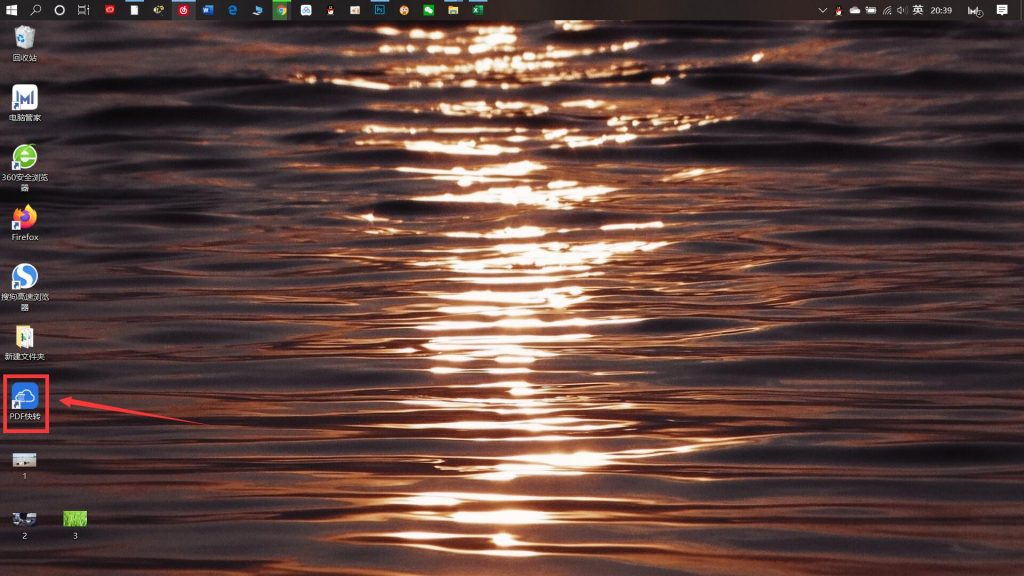
- 2.除了可以将图片转换成PDF,还可以进行多种转换操作,这里选择“图片转PDF”的选项进行接下来的教程演示。
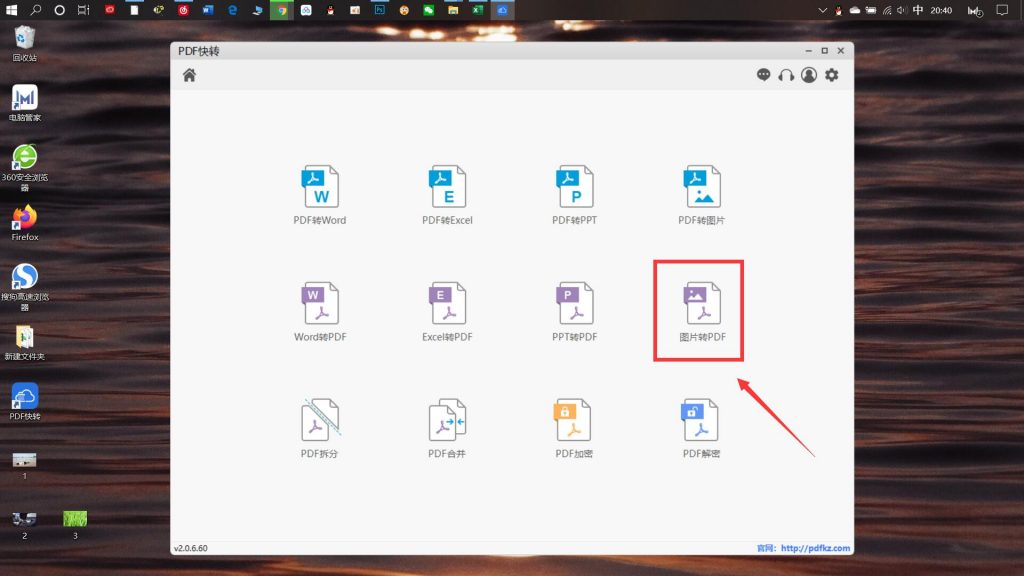
- 3.为了方便使用,大家可以将需要转换的图片直接拖动进来,或者选择添加文件的按钮进行添加。
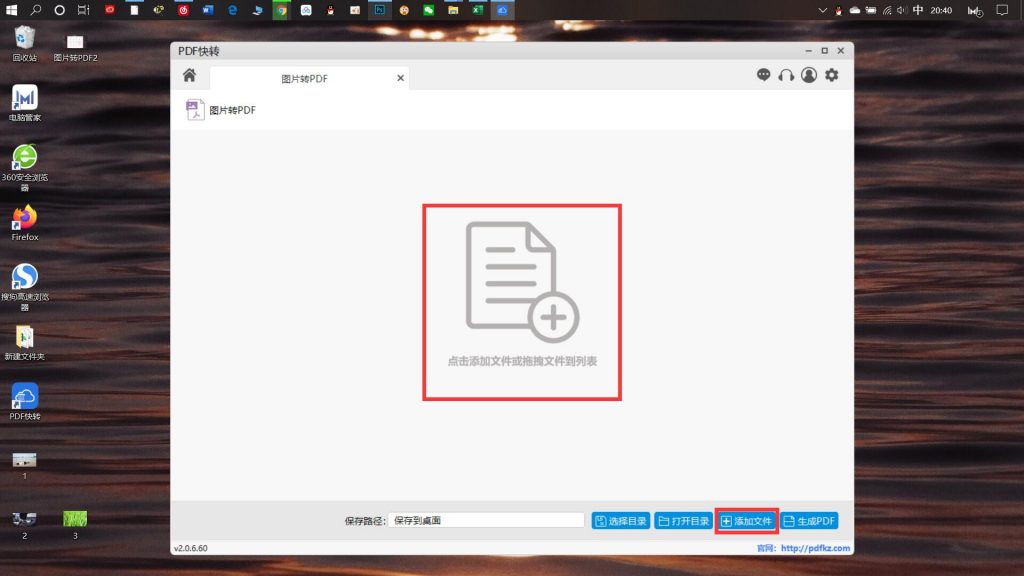
- 4.将需要转换的图片添加进来之后,还可以对图片的排序进行调整,一些细节上的设计不仅满足部分人的要求,操作也十分简单。
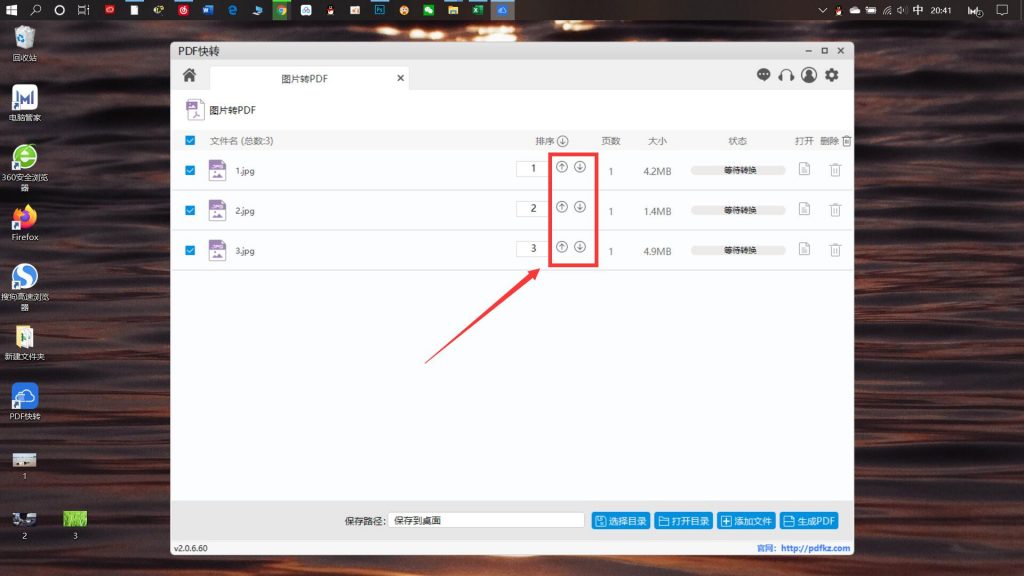
- 5.然后设置图片转换成PDF后需要保存的位置,一般我都喜欢默认保存到桌面。
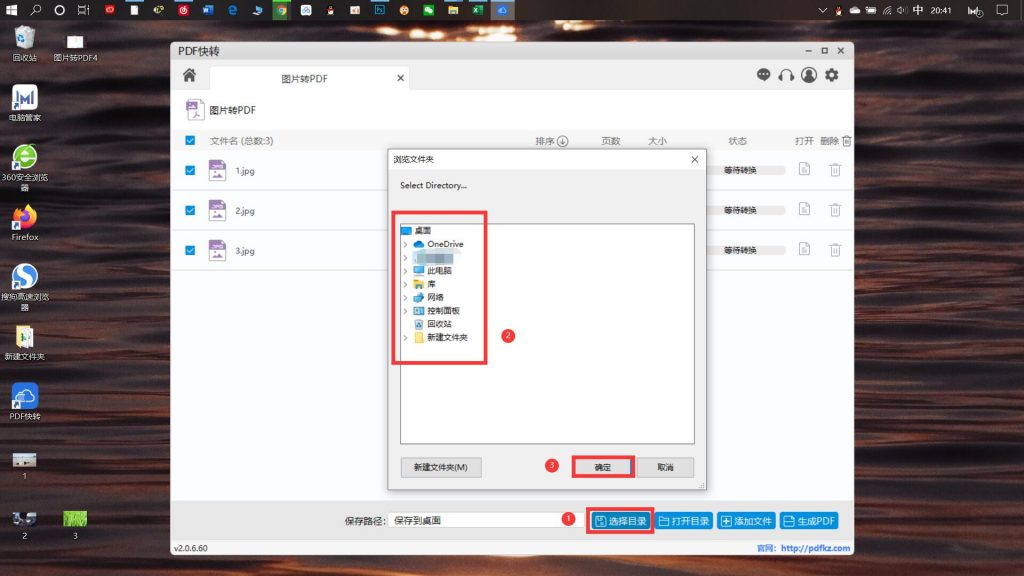
- 6.最后点击“生成PDF”即可解决怎么把图片转换成PDF的问题啦。
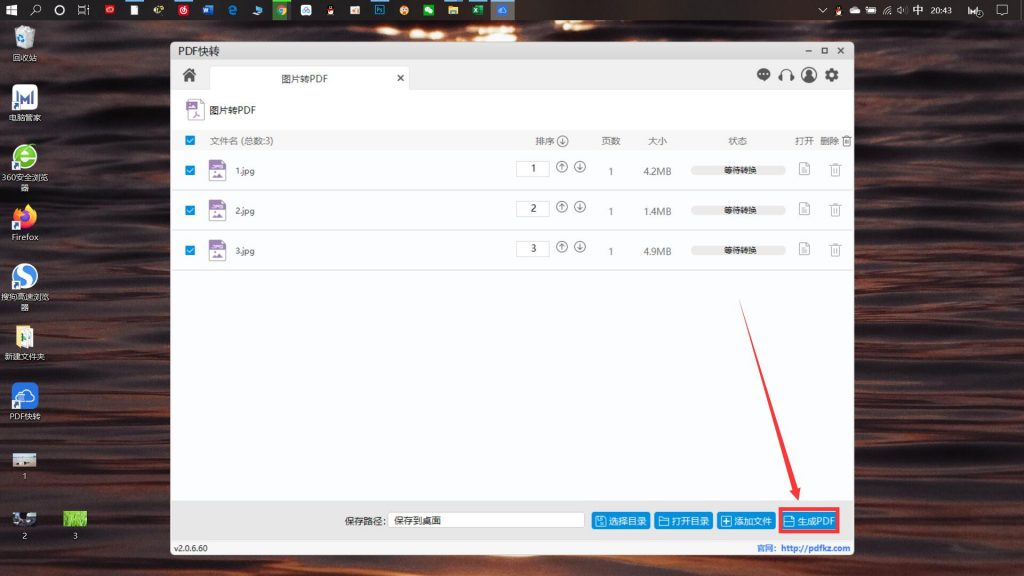
- 7.转换后的效果如下图所示,PDF文件可真是个让人爱不释手的文件格式。
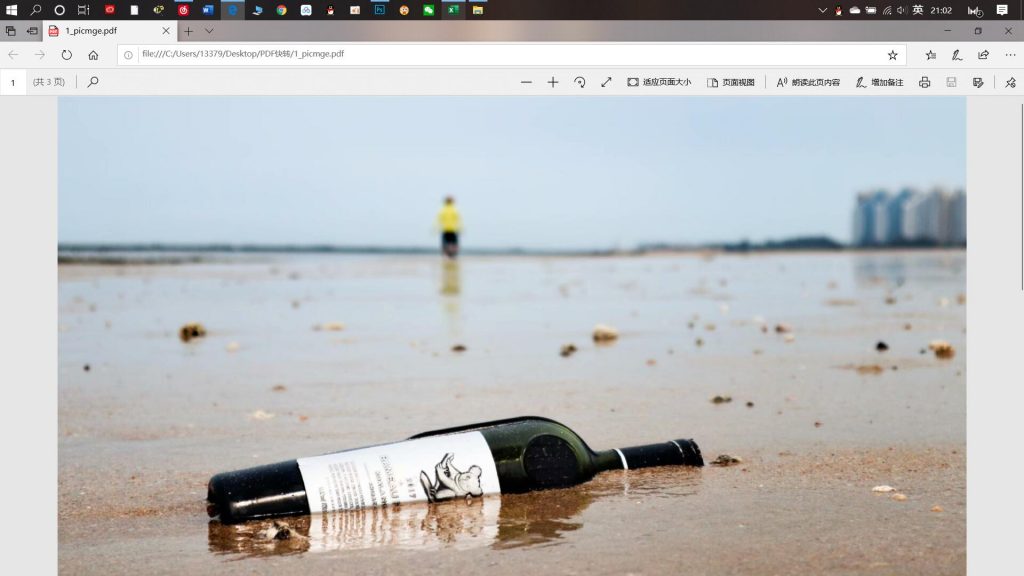
你学会怎么把图片转换成PDF了吗?看完本篇教程是不是又发现原来还可以这么操作,简直太方便了,赶紧分享给身边的小伙伴看一看吧。